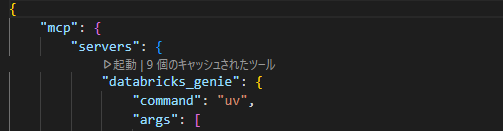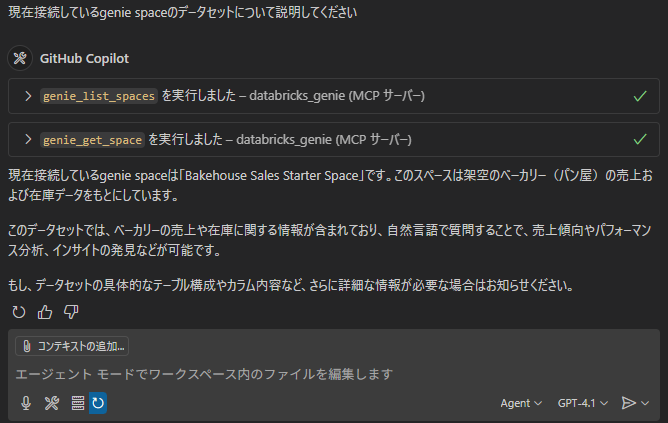はじめに
DATA+AI SUMMIT 2025が開催中ということもあり、今月はアップデート盛りだくさんですね!まだすべてをキャッチアップしきれていませんが、Databricks Free Editionの発表は嬉しいニュースでした。また、Databricks MCPも気になっています。
そこで今回は、Databricks MCPをVS CodeのGitHub Copilot Agent Modeでセットアップし、Databricksの自然言語でデータ操作、分析ができるGenieとのツール連携を試してみました。Databricks Free EditionでさっそくGenieスペースを作成して試しましたが、製品版と基本的には同じはずです。
Databricks MCPにはマネージドMCPとカスタムMCPがあるようですが、今回はカスタムMCPのGithubリポジトリを利用させていただきました。
前提条件
このセットアップを進める前に、以下の準備ができているか確認してください。
-
Databricks CLI (v0.205以上):
Databricksのコマンドラインツールを利用します。# ご自身のワークスペースURLに置き換えて認証を実行してください databricks auth login --host https://<DatabricksワークスペースURL>
-
uvインストール:
-
mcpリポジトリのクローン:git clone https://github.com/databrickslabs/mcp.git
-
Databricks Genieスペースの作成:
Genieと連携するには、事前にGenieスペースを作成しておく必要があります。今回はsamples.bakehouseスキーマを設定しました。作成したGenieスペースのIDは、URL (https://<databricks-instance>/genie/rooms/<space-id>) の<space-id>部分から確認できます。このIDは、後述のsettings.jsonの設定で必要になります。
-
VS Code と GitHub Copilot Agent Mode:
最新版のVS Codeがインストールされており、GitHub Copilot拡張機能が有効化され、Agent Modeが利用できる状態になっているか確認してください。
実行フロー
Databricks MCPサーバーをVS CodeのGitHub Copilot Agent Modeで起動し、Genieツールを認識させるまでの具体的な手順を説明します。
※この手順はあくまで一例です。Windows環境でのみ確認したので、ご自身の環境に合わせて適宜調整してください。また、この機能を利用するのは初めてのため、理解に誤りがあるかもしれません。その点についてはご容赦ください。
ステップ1: 必要なライブラリをインストールする
クローンしたmcpリポジトリのルートディレクトリに移動し、uvを使って必要なライブラリ関係をインストールします。
# mcpのディレクトリへ移動(例: C:\Users\<ユーザー名>\mcp)
cd C:\\Users\\<ユーザー名>\\mcp
# 依存関係をインストール(pyproject.toml と uv.lock に基づいて)
# エラーが出る場合は uv.lock を削除して再実行してください
uv sync
ステップ2: Databricksの認証を設定する
Databricksワークスペースへの認証を確立します。OAuth認証の使用が推奨されます。
# ご自身のワークスペースURLに置き換えて認証を実行してください
databricks auth login --host https://<DatabricksワークスペースURL>
このコマンドを実行するとブラウザが開き、Databricksワークスペースへのログインが求められます。ログインが成功すると、認証情報がホームディレクトリにある.databrickscfgファイルに保存されます。
ステップ3: VS Codeのsettings.jsonを設定する
VS CodeでMCPサーバーを起動し、Databricksへの認証を確立するために、settings.jsonに以下のような設定を追加します。
settings.json (ユーザー設定例):
{
"mcp": {
"servers": {
"databricks_genie": {
"command": "uv",
"args": [
"--directory", "C:\\Users\\<ユーザー名>\\mcp",
"run",
"unitycatalog-mcp",
"-s", "<catalog名.schema名>",
"-g", "<Genie Space ID>"
],
"env": {
"DATABRICKS_HOST": "https://<DatabricksワークスペースURL>",
"DATABRICKS_PROFILE": "<Databricks CLIプロファイル名>"
}
}
}
}
}
ステップ4: MCPサーバーを起動する
settings.jsonの起動ボタン、もしくはVS Codeのコマンドパレットから起動します。
正常に起動すると、以下のようなメッセージが出力パネルに表示されます。
[INFO] databricks.labs.mcp: Registered 9 tools: genie_start_conversation, genie_create_message, genie_get_message, genie_get_query_result, genie_execute_query, genie_get_space, genie_generate_download, genie_poll_until_complete, genie_list_spaces
[INFO] Discovered 9 tools
これらのメッセージが表示されれば、MCPサーバーは正常に起動し、GitHub Copilot Agent ModeがDatabricks Genieのツールを認識していることを意味します。
GitHub Copilot Agent Modeでの動作確認
サーバーが正常に起動すれば、VS CodeのサイドバーにあるGitHub Copilot Agent Modeのアイコンをクリックして対話を開始できます。
Copilotへのプロンプトで、以下のようなDatabricks Genieのツールを使った指示を試してみてください。
まとめ
本記事では、VS CodeのGitHub Copilot Agent ModeでDatabricks MCPサーバーを利用するフローを紹介しました。Free Edition環境であっても、製品版と同等の機能を試せるのは嬉しいですね。
今回は以前から試してみたいと思っていた、VS CodeのGitHub Copilot Agent ModeでDatabricks MCPサーバーと連携することに焦点を当てました。公式ドキュメントでは、カスタムMCPサーバーをDatabricksアプリとしてホストし、組織共有やサードパーティ統合に使う例も紹介されています。
また、Databricksがホスト・保守するマネージドMCPサーバーは、ベクトル検索、Unity Catalog関数、Genieスペースの機能が、リモートMCPとして、セキュアに利用できるようです。
今後はこれらのマネージドMCPサーバーや、独自のカスタムMCPサーバー構築といった多様な活用方法も探りたいと考えています。